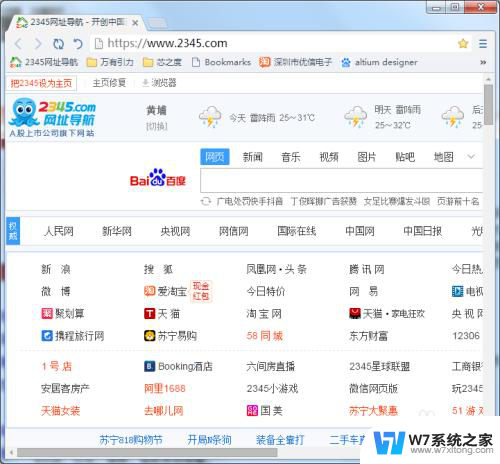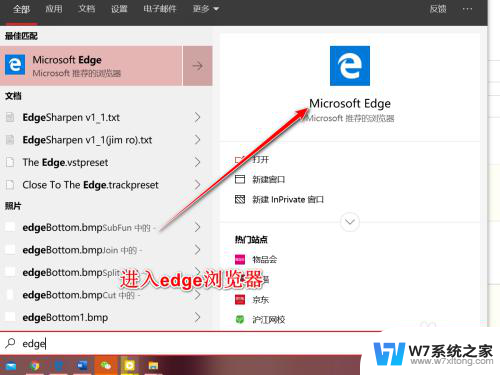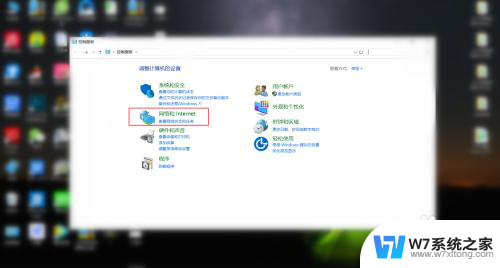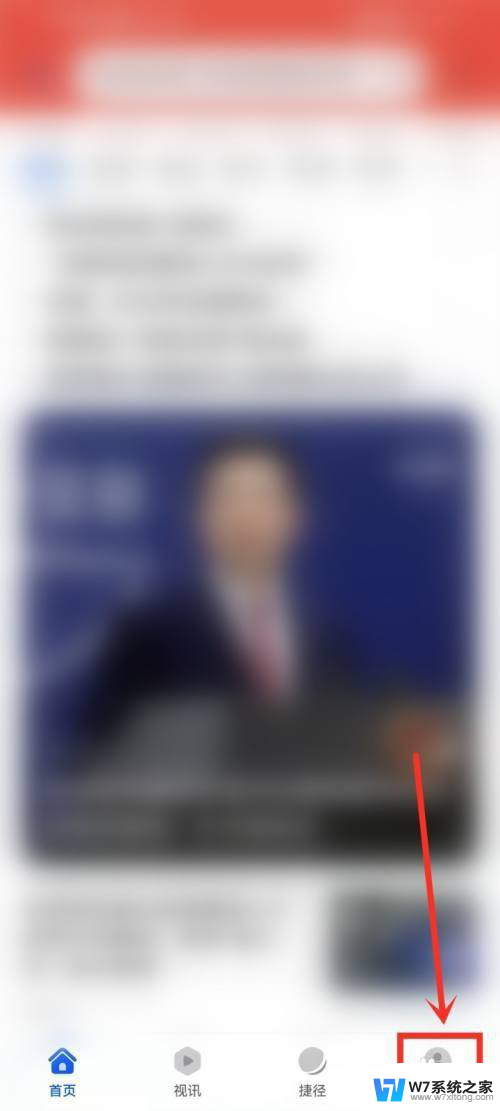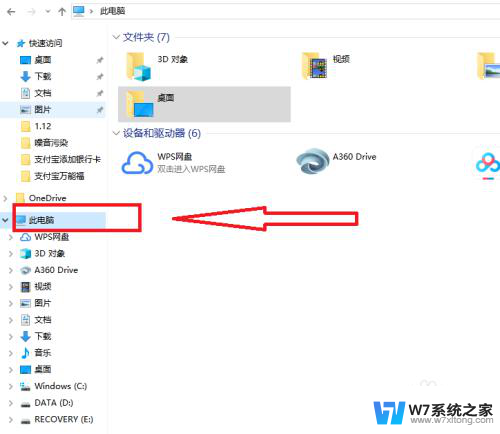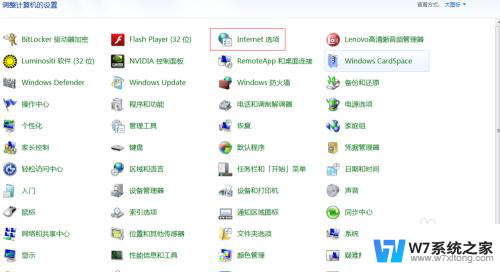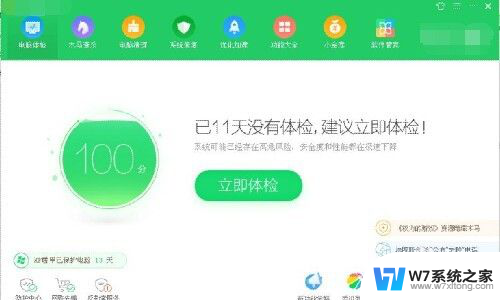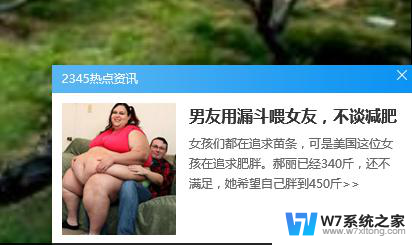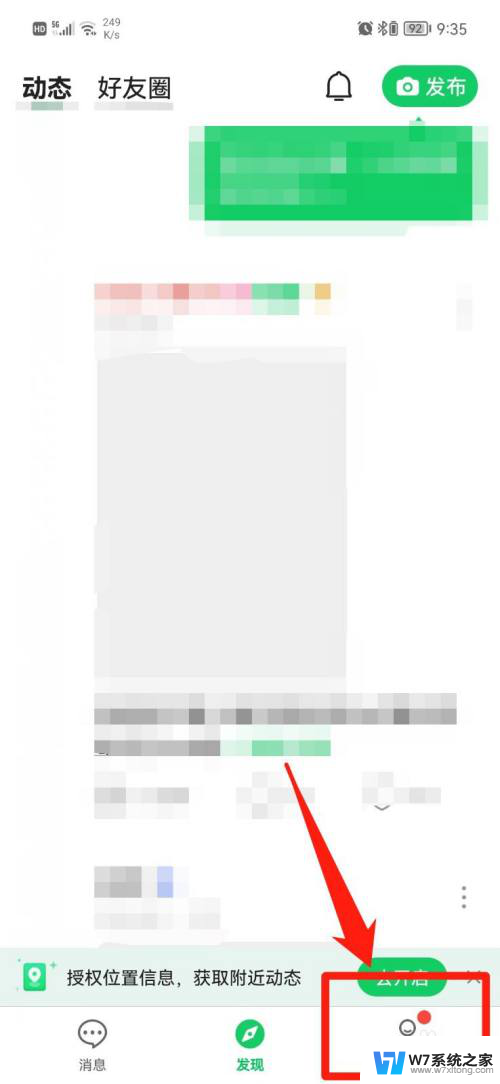电脑弹出广告拦截功能在哪里关闭 如何关闭电脑浏览器的广告拦截功能
更新时间:2024-08-18 12:09:15作者:jiang
在日常使用电脑浏览网页时,经常会遇到烦人的广告弹窗,而很多用户都会选择开启广告拦截功能来避免这种打扰,然而有时候,我们可能需要暂时关闭广告拦截功能,比如访问某些网站或应用时。电脑广告拦截功能在哪里关闭?如何关闭电脑浏览器的广告拦截功能呢?接下来我们将详细介绍。
具体方法:
1.首先打开自己电脑上的360浏览器

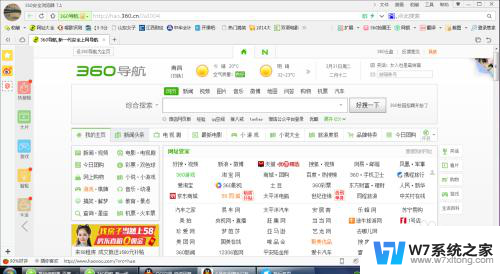
2.打开浏览器之后在浏览器右上角找到”工具“按钮。
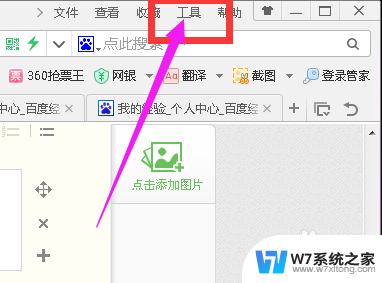
3.点击”工具“按钮,找到”选项“功能,点击选项功能,如图所示:
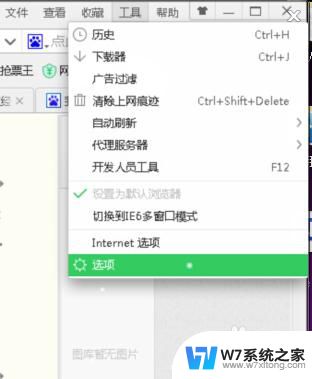
4.打开”选项“之后将进入以下界面,在左侧找到”广告过滤“按钮。
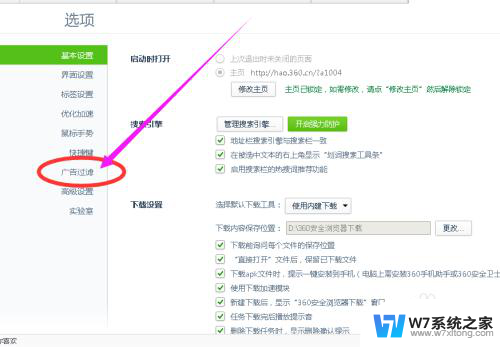
5.点击广告过滤,进入广告过滤的设置页面。现在已经设置了广告过滤,如果关闭广告拦截功能,只需要将”开启拦截“的勾取消就可以了,如图所示:
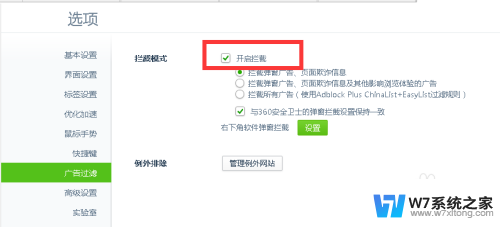
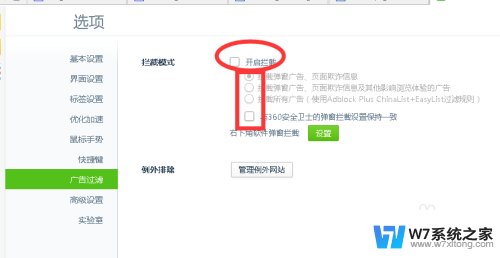
6.完成以上操作后就关闭了广告拦截功能,是不是很简单呢。
以上就是电脑弹出广告拦截功能在哪里关闭的全部内容,如果你遇到这个问题,可以尝试按照以上方法解决,希望对大家有所帮助。